Så här återställer du ditt iCloud-lösenord när du glömmer det
Den här artikeln diskuterar vad du kan göra om du glömt ditt iCloud-lösenordEnligt Apple finns det inget iCloud-lösenord. Användare loggar in på iCloud med ett Apple-ID. Om en användare bara har ett Apple-ID kommer iCloud-lösenordet att vara detsamma som Apple-ID-lösenordet. Om du till exempel skapade ett iCloud-e-postalias på ditt befintliga Apple-ID kommer det att använda samma lösenord som ditt Apple-ID. Därför kommer återställning av ditt Apple-ID-lösenord att återställa ditt iCloud-lösenord.
SIDINNEHÅLL:
- Del 1: Ultimat sätt att återställa glömt iCloud-lösenord
- Del 2: Hur man återställer glömt iCloud-lösenord via nyckelring
- Del 3: Hur man återställer glömt iCloud-lösenord online
- Del 4: Så här återställer du iCloud-lösenordet på en betrodd enhet
- Del 5: Så här återställer du glömt iCloud-lösenord i Apple Support
Del 1: Ultimat sätt att återställa glömt iCloud-lösenord
När du inte kommer ihåg ditt iCloud-lösenord är den enklaste lösningen att ta bort det nuvarande kontot från din iPhone och använda ett nytt. Från och med nu, Apeaksoft iOS Unlocker kan hjälpa dig att lösa problemet. Ännu viktigare är att det inte har några begränsningar.
Ultimat sätt att återställa glömt iCloud-lösenord
- Ta bort det nuvarande iCloud-lösenordet utan begränsningar.
- Rensa ditt iCloud-konto med 3 steg.
- Tillgänglig i olika situationer.
- Erbjud bonusfunktioner, som Förbikoppling av skärmtid.
- Stöd för de senaste modellerna av iPhone och iPad.

Så här återställer du Glömt iCloud-lösenordet
Steg 1. Installera iOS Unlocker
Starta den bästa programvaran för borttagning av iCloud-lösenord efter att du har installerat den på din dator. Programvaran är kompatibel med Windows 11/10/8/7/XP/Vista och Mac OS X 10.7 eller senare. Välj Ta bort Apple ID läge. Anslut din iPhone till datorn med en Lightning-kabel. Klicka på Start knappen för att fortsätta.

Steg 2. Ladda ner firmware
Om Hitta min är inaktiverat på din iPhone måste du vänta tills programvaran omedelbart har slutfört borttagningen av kontot.
Om Hitta är aktiverat kommer du att stöta på två situationer:
På iOS 11.3 eller tidigare, öppna Inställningar app, välj Allmänt, knacka på Återställaoch plocka Återställ alla inställningarNär din iPhone har startats om raderas ditt konto automatiskt.
På iOS 11.4 eller senare, se till att aktivera 2FA. 0000 och bekräfta att du laddar din enhetsinformation. Markera dem och klicka på Start för att ladda ner firmware.

Steg 3. Ta bort iCloud-lösenordet
Typ 0000 i fältet och klicka på Lås knappen efter nedladdning av firmware. När det är klart följer du instruktionerna på skärmen för att aktivera enheten. Du kan också ta bort iTunes-säkerhetskopieringslösenord med det.

Del 2: Hur man återställer glömt iCloud-lösenord via nyckelring
Hur tar man reda på sitt iCloud-lösenord? Om du har aktiverat Keychain på din Apple-enhet är chansen stor att du kan hitta det med Apples lösenordsapp. iCloud Keychain är lösenordshanteraren som släppts av Apple för alla Apple-produkter.
Hur man hittar iCloud-lösenordet på iOS 18 och senare eller macOS Sequoia och senare
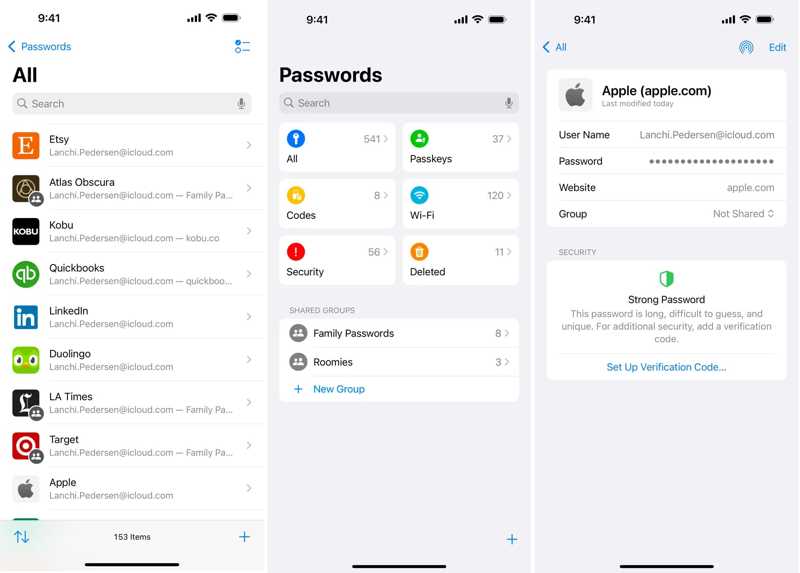
Steg 1. Öppna Lösenord-appen och lås upp den med ditt iPhone-lösenord eller Mac-inloggningslösenord.
Steg 2. Gå till Alla fliken och välj ditt konto. Du kan söka efter icloud.com i sökfältet för att snabbt hitta kontot.
Steg 3. Tryck på Redigera knappen för att hitta det glömda iCloud-lösenordet.
Hur man tar reda på iCloud-lösenordet på iOS 17 eller tidigare
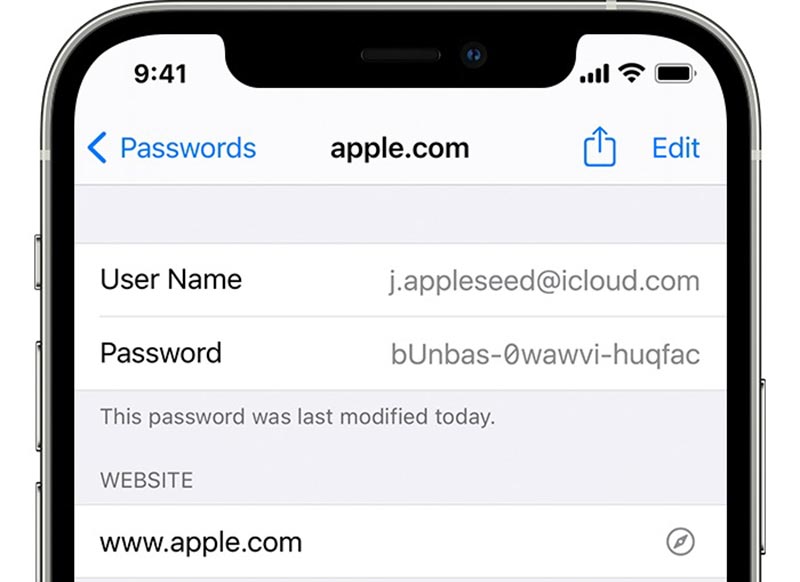
Steg 1. Öppna Inställningar app.
Steg 2. Välja lösenord och låsa upp den med ditt Face ID eller lösenord.
Steg 3. Välj ditt iCloud-konto och tryck på Redigera för att hitta lösenordet.
Hur man tar reda på iCloud-lösenordet på macOS Sonoma eller tidigare
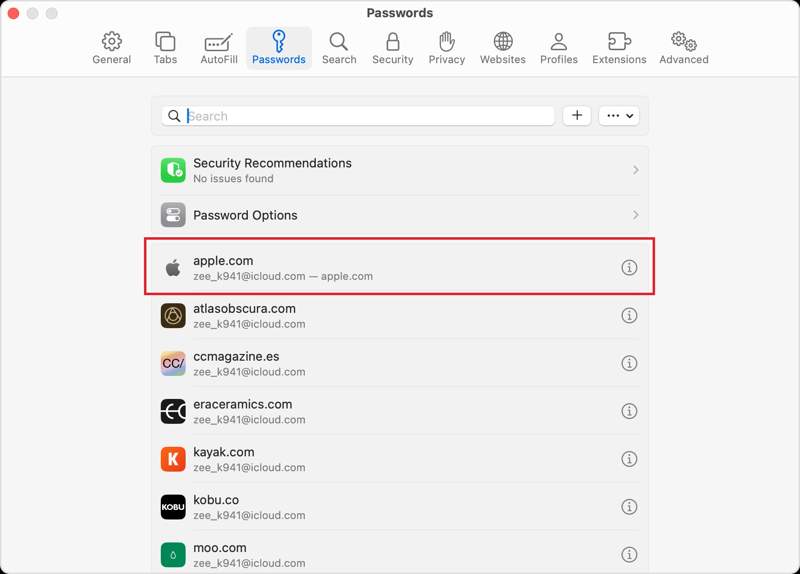
Steg 1. För att ta reda på ditt iCloud-lösenord, öppna Safari på din Mac.
Steg 2. Välja Inställningar från Safari menyn och klicka på lösenord.
Steg 3. Verifiera ditt ägarskap med Touch ID eller Mac-lösenord. Hitta ditt iCloud-konto och klicka på Visa detaljer knapp med en i-ikon.
Del 3: Hur man återställer glömt iCloud-lösenord online
Apple erbjuder en webbkanal för att återställa ditt glömda iCloud-lösenord. Med en korrekt verifieringsmetod kan du ange ett nytt lösenord för ditt iCloud-konto. Därför skiljer sig arbetsflödet åt beroende på din situation.
Steg 1. Gå till iforgot.apple.com i en webbläsare och klicka på Återställ lösenord knapp.
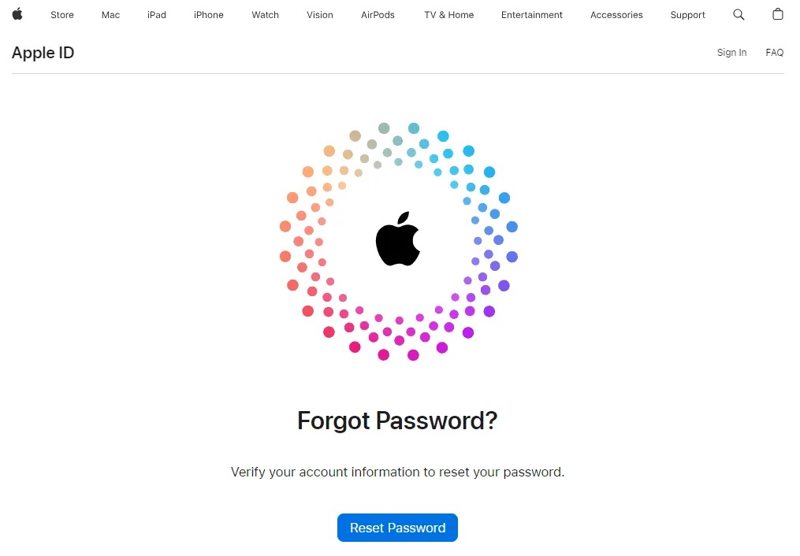
Steg 2. Skriv ditt konto- eller telefonnummer och ange tecknen i bilden. Klicka på Fortsätta knappen för att fortsätta.
Tips: Om du anger din e-postadress anger du ditt telefonnummer för att gå vidare.
Steg 3. Då kommer du att ställas inför flera scenarier:
Scenario 1: Med e-post eller säkerhetsfrågor
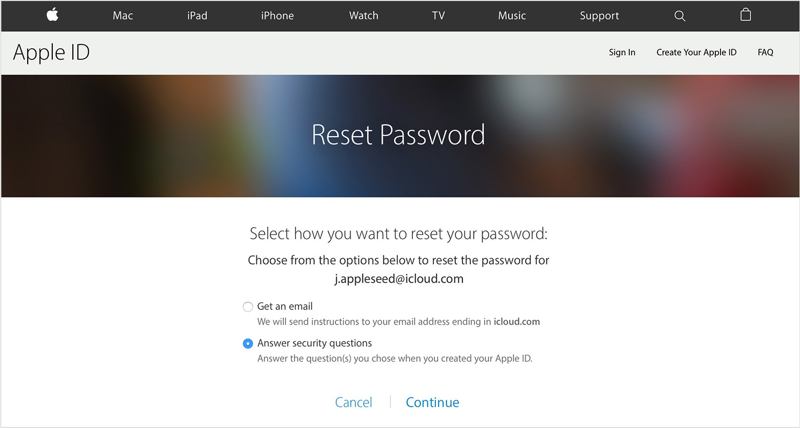
Steg 4. Välja Få ett mail or Besvara säkerhetsfrågor, beroende på din situation.
Steg 5. Följ instruktionerna på skärmen för att lämna din e-postadress och ge verifieringskoden eller svara på frågorna.
Steg 6. Slutligen, ange och ange ett nytt lösenord igen och bekräfta det.
Scenario 2: Med tvåstegsverifiering
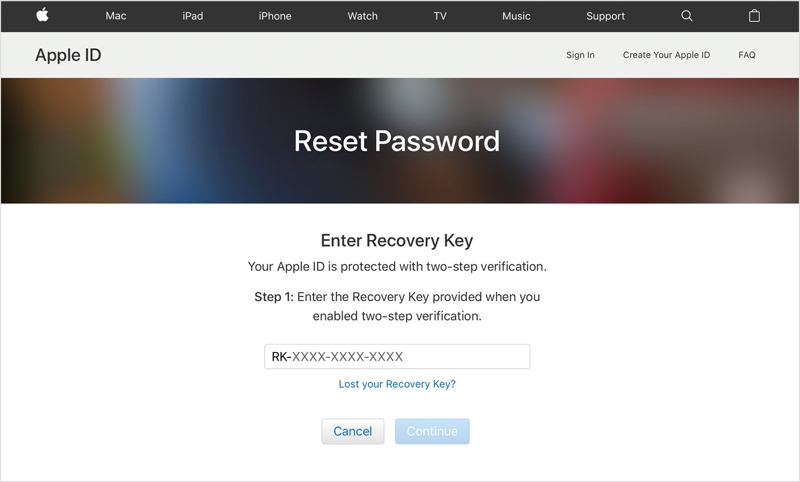
Steg 4. När du uppmanas anger du din verifieringskod och klickar på Fortsätta.
Steg 5. Skriv sedan in ett nytt lösenord, ange det igen och bekräfta ändringarna.
Scenario 3: Med tvåfaktorsautentisering
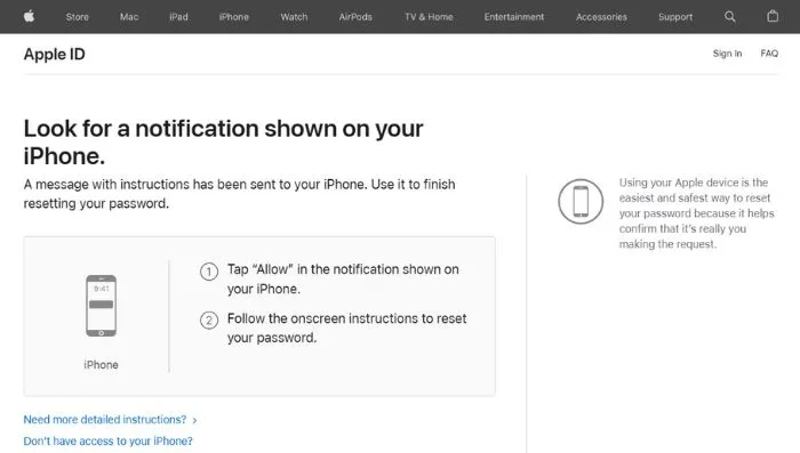
Steg 4. Välj en betrodd enhet.
Steg 5. Slå på den betrodda enheten, tryck på Tillåtoch ange ditt iPhone-lösenord eller Mac-inloggningslösenord.
Steg 6. Skapa sedan ett nytt lösenord för att ersätta det glömda iCloud-inloggningslösenordet.
Scenario 4: Med en återställningskontakt

Steg 4. Om du har konfigurerat ett återställningskonto, slå på kontaktens enhet.
Steg 5. Kör Inställningar appen, tryck på profilen, välj Lösenordsskydd, och knacka på KontoåterhämtningTryck på ditt iCloud-konto under Kontoåterställning för sektion.
Steg 6. Träffa Hämta återställningskod och ange koden på iForgot för att ange sidan för nytt lösenord.
Del 4: Så här återställer du iCloud-lösenordet på en betrodd enhet
Om du har konfigurerat tvåfaktorsautentisering på din iPhone eller Mac kan du återställa det glömda Apple iCloud-lösenordet på en betrodd enhet. Det här sättet kräver ingen extra programvara eller hårdvara.
På en iPhone

Steg 1. Öppna Inställningar app.
Steg 2. Tryck på din profil och gå till Inloggning och säkerhet or Lösenord och säkerhet.
Steg 3. Tryck på Ändra lösenord -knappen och ange ditt iPhone-lösenord.
Steg 4. Slutligen, ange ett nytt lösenord och tryck på Ändra.
På en Mac-dator
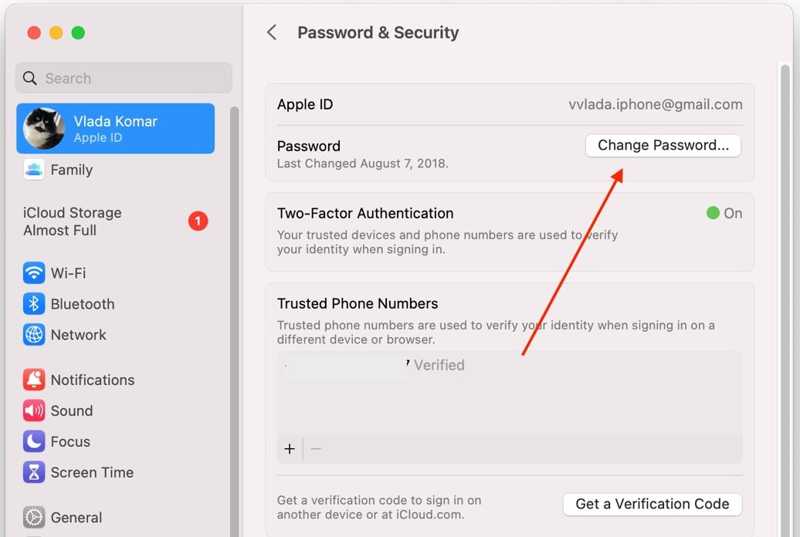
Steg 1. Gå till Apple menyn och välj Systeminställningar or Systeminställningar.
Steg 2. Klicka på ditt Apple-ID och ange din Apple-ID-e-postadress. Välj Inloggning och säkerhet or Lösenord och säkerhet.
Steg 3. Träffa Ändra lösenord och ange ditt Mac-inloggningslösenord. Ställ sedan in ett nytt lösenord och bekräfta ändringarna.
Del 5: Så här återställer du glömt iCloud-lösenord i Apple Support
Om du inte kan komma åt din Apple-enhet kan du återställa ditt glömda iCloud-lösenord med hjälp av Apple Support-appen på en annan Apple-produkt. Appen är gratis att ladda ner från App Store. På så sätt krävs ditt Apple-ID och kanalen för att få verifieringskoden.

Steg 1. Öppna Apple Support på en lånad iPhone.
Steg 2. Flytta till Supportverktyg avsnitt och tryck Återställ lösenord.
Steg 3. Välja Ett annat Apple-ID or Hjälp någon annan och knacka på FortsättaAnge e-postadressen eller telefonnumret som är kopplat till ditt iCloud-konto och tryck på Nästa.
Steg 4. Följ sedan anvisningarna på skärmen för att återställa ditt glömda iCloud-lösenord.
Obs: När du har återställt det förlorade iCloud-lösenordet och e-postadressen måste du uppdatera det på alla dina Apple-enheter.
Slutsats
Nu borde du förstå vad du kan göra när du glömt ditt iCloud-lösenordDet är inte världens undergång, och du har flera sätt att återställa eller återställa ditt lösenord. Du kan läsa våra förutsättningar för varje sätt och välja det som passar dig. Apeaksoft iOS Unlocker är det bästa alternativet för nybörjare. Andra frågor? Skriv ner dem nedan.
Relaterade artiklar
Om du letar efter en bra iPhone-upplåsare kan du läsa en topplista från den här artikeln för att låsa upp din iOS-enhet.
Om du har glömt lösenordet till din iPhone eller iPad kan du läsa om de 5 bästa apparna för att upplåsa iPhone i vår artikel.
Den här artikeln rekommenderar de 5 bästa webbplatserna för att låsa upp din iPhone för att byta till en annan operatör och låsa upp ett SIM-kort.
Här granskar vi de 5 bästa iPad-upplåsningsapparna för att effektivt låsa upp din iPad när du har glömt ditt lösenord.

